約6,500万曲もの楽曲が楽しめる、サブスクリプション型の音楽アプリの「LINE MUSIC」。
音楽やMVを楽しむだけでなく、LINEと連動する事でプロフィールBGMの変更なども出来るため、他の音楽アプリにはない特徴を持っています。
しかし、他の音楽アプリにない機能のなので、初回では「LINE MUSIC」とLINEのアプリの切り替えや設定方法など少し戸惑ってしまう事も多いのではないでしょうか。
ということで、この記事ではプロフィールBGMの変更含め「LINE MUSIC」の使い方を初心者でも分かるように徹底解説していきます!
料金については知りたい場合は↓
解約方法について知りたい場合は↓
他の音楽アプリを検討している場合↓
「LINE MUSIC」の機能
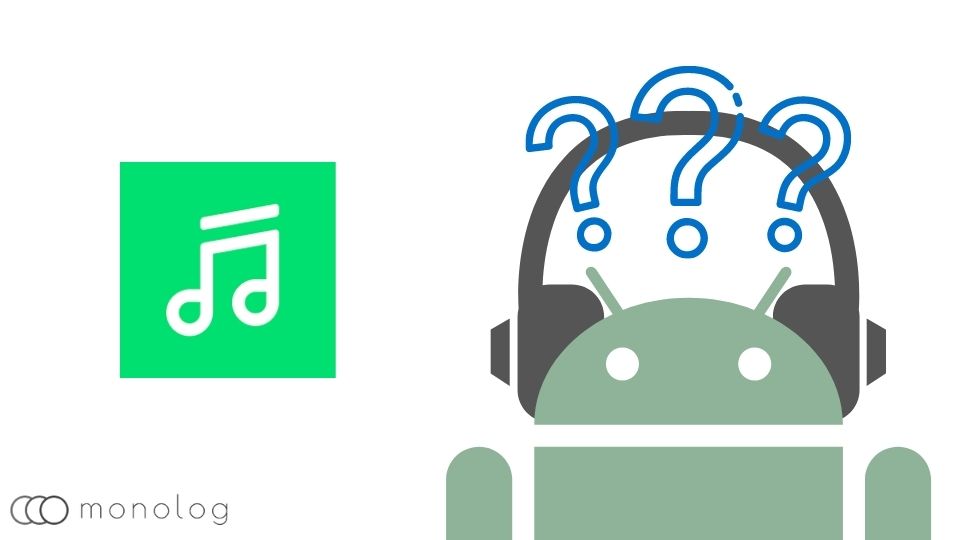
「LINE MUSIC」は約6,500万曲もの楽曲を広告無しで楽しめ、[レコメンド、オンデマンド再生、バックグラウンド再生、オフラインでの再生]など、音楽を楽しむ為の基本的な機能は備えています。
他の音楽アプリと違うのは、「LINE MUSIC」上の楽曲をLINEの呼び出し音やプロフィールBGMに設定したりなど、LINEと連動させる事で「LINE MUSIC」上の楽曲を活かせる機能がある事です。
主にLINEと連動出来る機能は以下の4つ。
- プロフィールBGM
- トークルームBGM
- 着うたの設定
- 楽曲やプレイリストのシェア※LINE以外のSNSもシェア可能
プロフィールやトークルームのBGM設定はオリジナリティを出すだけなく、チャットをしながら相手に自分の聴かせたい曲をすぐに共有出るため友人などと楽しめる機能です。
「LINE MUSIC」の楽曲を利用する事でLINEの楽しみ方も増やしてくれるので、コミュニケーションツールとして頻繁にLINEを利用している人には、非常に相性が良い音楽アプリでしょう。
「LINE MUSIC」の初期設定
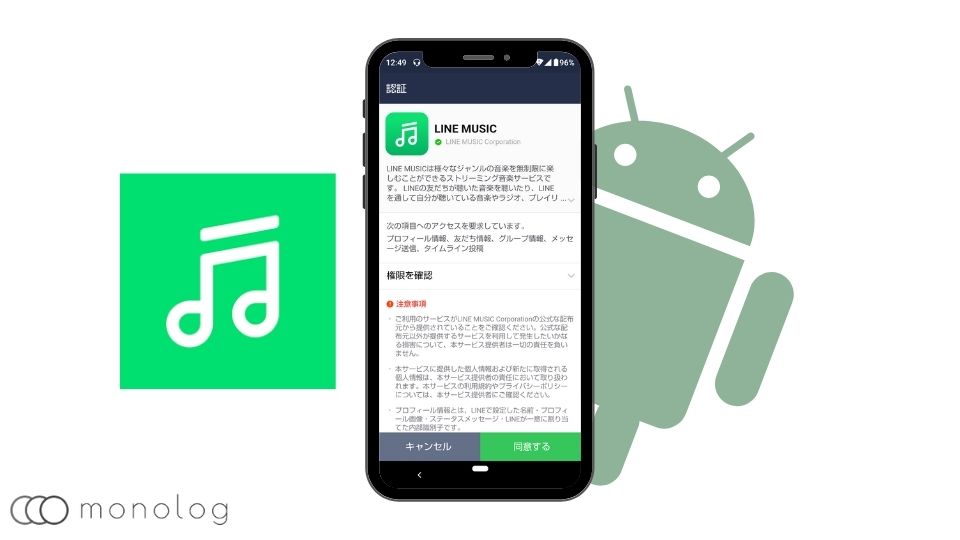
「LINE MUSIC」は単体での起動とLINEアプリ内のから「LINE MUSIC」を呼び出す形で起動する2種類の起動方法がありますが、初期設定はどちらから起動しても変わりないのでご安心ください。
それでは、「LINE MUSIC」をインストールしてアカウント登録を済ませたらまずは初期設定を行いましょう!
初期設定で行う主な設定は3つ。
- 好きなアーティストの登録
- カスタムモードの設定
- 再生終了タイマーの設定
詳しくは下記に解説していきます。
おすすめに影響する好きなアーティストの「登録」
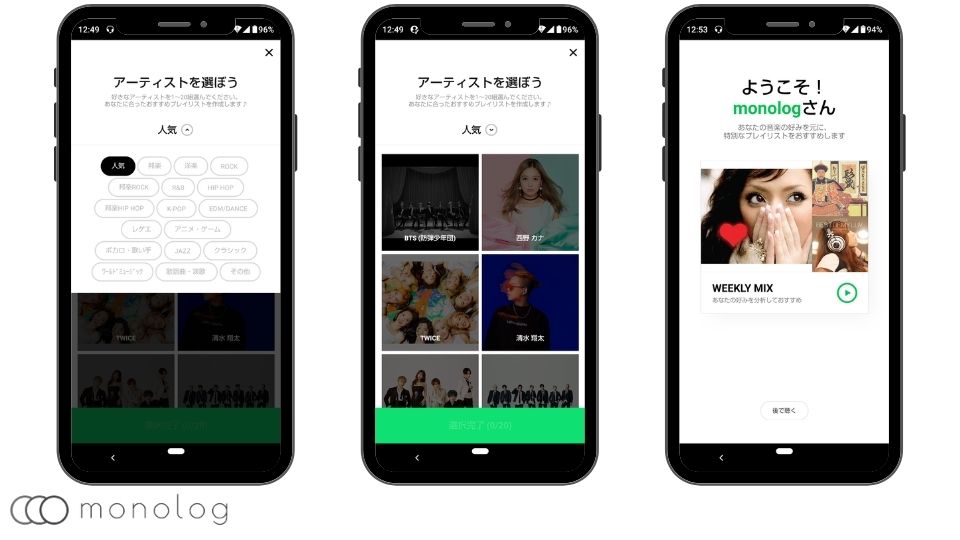
好きなアーティストの設定をしておく事で、[あなたにおすすめ]の精度が変わってきます。
アーティスト設定は最大20人まで選択可能、後に編集する事も出来るので取り敢えずお気に入りのアーティストはドンドン「登録」しちゃいましょう。
初期設定の選択で音楽アプリでは珍しく、ジャンルの選択や打ち込みでの検索がありません。
その分、アーティストがジャケットで大きく表示されるので比較的見やすくはなっています。
目当てのアーティストが見つからなかった場合は、「登録」の後でもアーティストのフォローやお気に入りをする事で[あなたにおすすめ]に反映されるので心配ありません。
音質に影響する「カスタムモード」
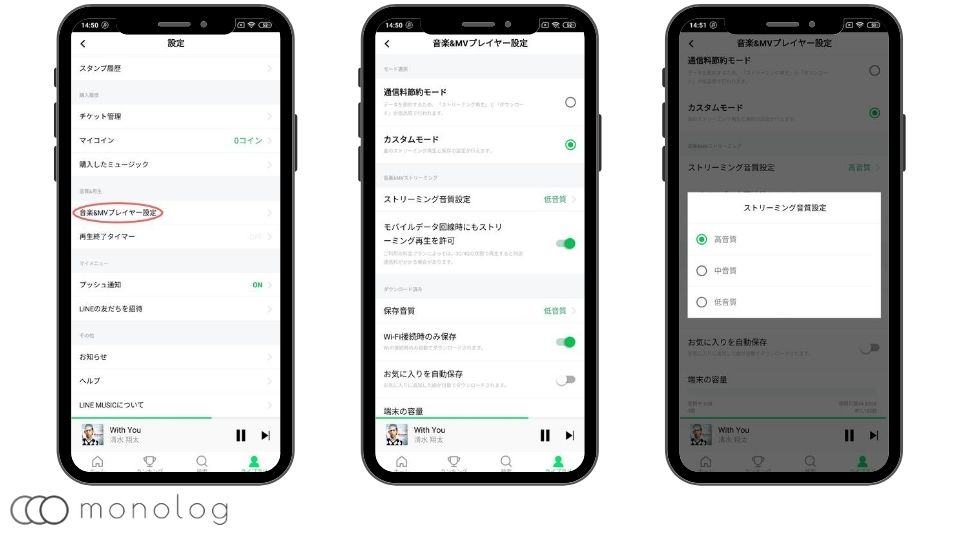
「カスタムモード」はストリーミング再生とダウンロードの音質やデータ量にに大きく関わってくるのでマストで設定しましょう。
デフォルトでは節約モードに設定されている為、ストリーミング再生の音質とダウロードの音質が低品質に設定されています。
設定を変更するには、[節約モード]の下の「カスタムモード」から音質を変更しましょう!
変更できるビットレートは[高音質、中音質、低音質]3種類です。
- 高音質:320kbps(1時間あたり約144MB)
- 中音質:192kbps(1時間あたり約84MB)
- 低音質:64kbps(1時間あたり約29MB)
個人的には64kbpsの低音質では、音質の悪さを感じてしまうので、綺麗な音質が楽しめる中音質以上の以上の設定をおすすめします。
ベーシックプランと相性のいい「再生終了タイマー」
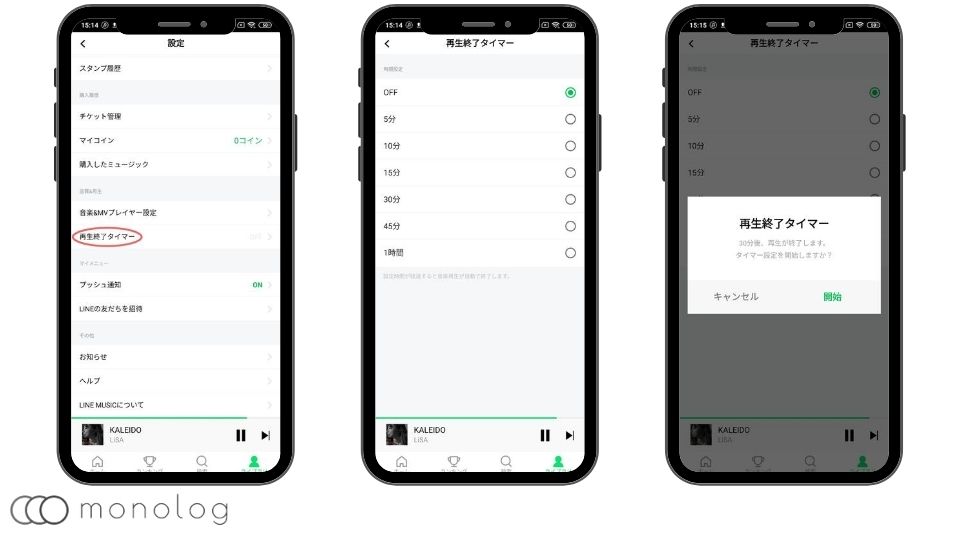
音楽を一定の時間で停止してくれるのが「再生終了タイマー」。
寝る前の少しの時間だけ音楽を聴くときなどにも使えますが、特にベーシックプランを利用している人にはとても相性のいい機能です。
ベーシックプランは音楽の利用が月20時間までと制限があるので「再生終了タイマー」を設定しておくことで、通勤通学時の楽曲の切り忘れなどを防げるので利用時間の管理に役立ちます。
「LINE MUSIC」の使い方
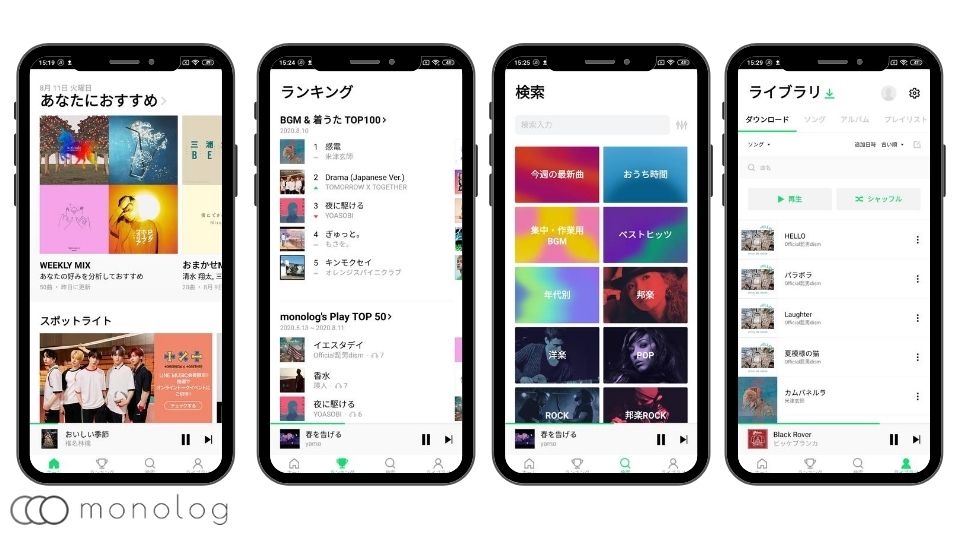
初期設定が完了した所で、お次は「LINE MUSIC」の使い方について解説していきます。
「LINE MUSIC」の全体の構成は[ホーム、ランキング、検索、ライブラリ]の4つで構成されています。
それぞれの役割は以下の通り。
- [ホーム]=再生履歴の他に、[曲、プレイリスト、MV]の提案やLINEの設定におすすめの曲表示してくれます。
- [ランキング]=自分が再生した曲のランキングに加えて、各ジャンルのランキングやLINEのBGM&着うたのランキングを表示。
- [検索]=打ち込みでのアーティストや曲の検索の他に、新曲やジャンルでも検索可能。
- [ライブラリ]=「LINE MUSIC」内の楽曲の管理、アカウントや設定などが変更可能。
LINEのBGM&着うたのランキングは他の音楽アプリにはないので少し新鮮ですね。
全ての楽曲を[ライブラリ]内で管理でき、曲とMVでプレイリストが別れているのは視覚的にわかりやすく使い勝手は良いです。
おすすめの精度を上げてくれる「音楽の好み」
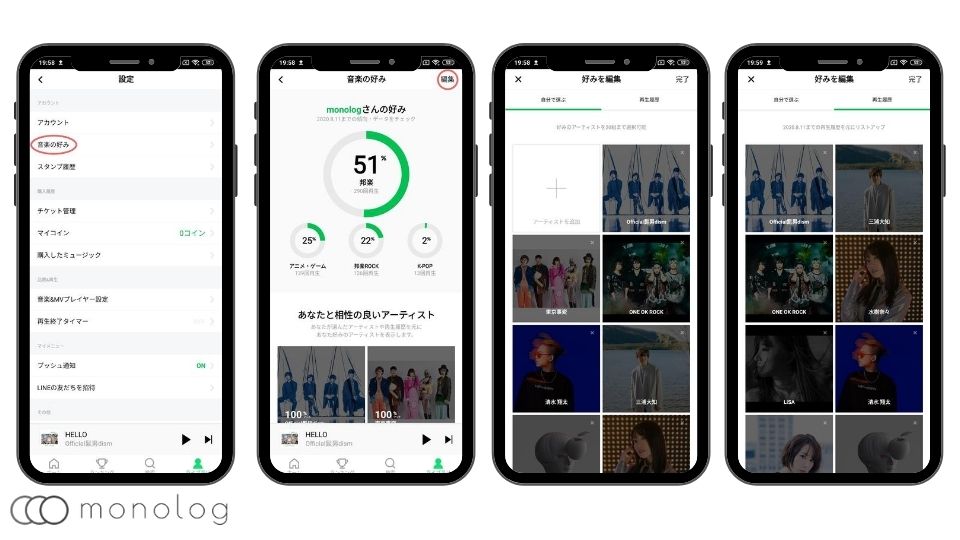
初期設定で設定したアーティストの変更をしたい時は「音楽の好み」から変更可能。
アーティストの追加や削除も右上の[編集]から簡単に行えます。
あなたにおすすめで聴いた曲のアーティストも自分の再生履歴から選択出来るのでアーティスト名を覚えていない場合はコチラから選択するのがおすすめです。
好きなアーティスト新曲を逃さない「フォロー」
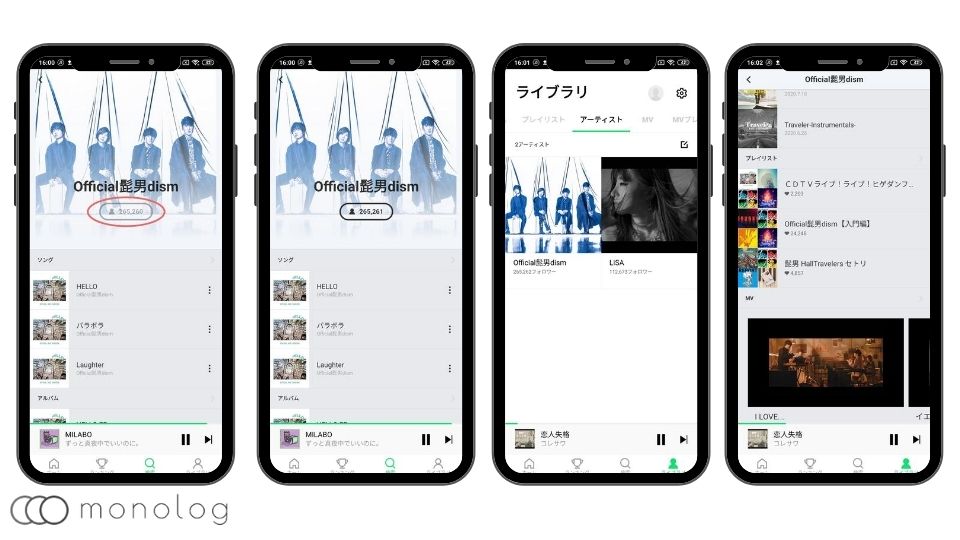
「LINE MUSIC」はレコメンド以外にも、「フォロー」する事で自分の好きなアーティストの最新の曲やMVを確認する事が出来ます。
「フォロー」の方法はアーティストを検索し、人の形をしたアイコンをタップするだけです。
「フォロー」したアーティストは[ライブラリ]内のアーティストに追加されているので、後はアーティストを選択すれば最新の曲やアルバム、MVなどが表示されるのアーティストの最新の情報が知りたい人は「フォロー」を活用しましょう。
曲、アルバム、MV、プレイリスト単位で付けられる「お気に入り」
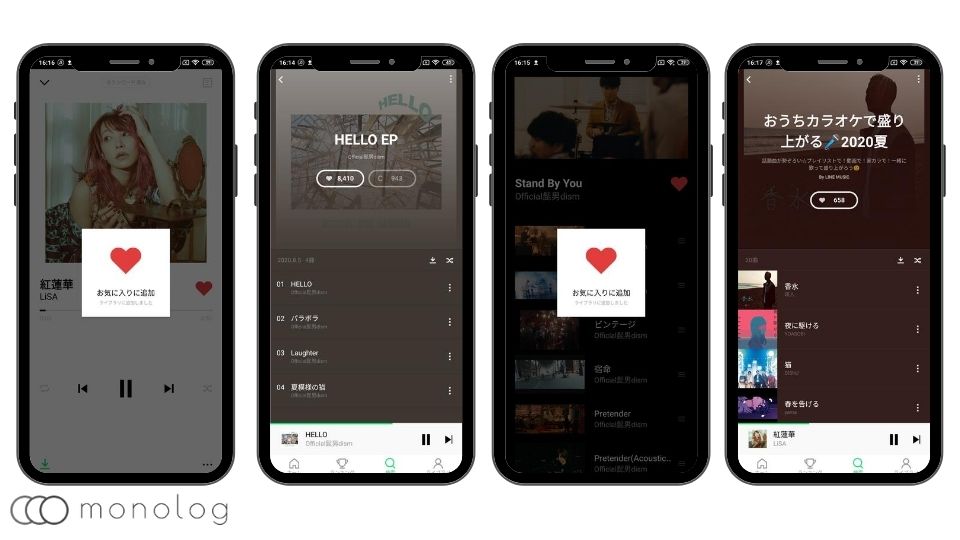
レコメンドの精度を高めてくれるのが「お気に入り」。
「お気に入り」は曲、アルバム、MV、プレイリスト単位でする事ができ、それぞれ画面上のハートマークのアイコンがタップするだけです。
「お気に入り」をする事で、[あなたにおすすめ]で提案される楽曲の精度が上がり好みの楽曲や懐かしい楽曲をさらに提案してくれるようになります。
曲とMVで分けられている「プレイリスト」
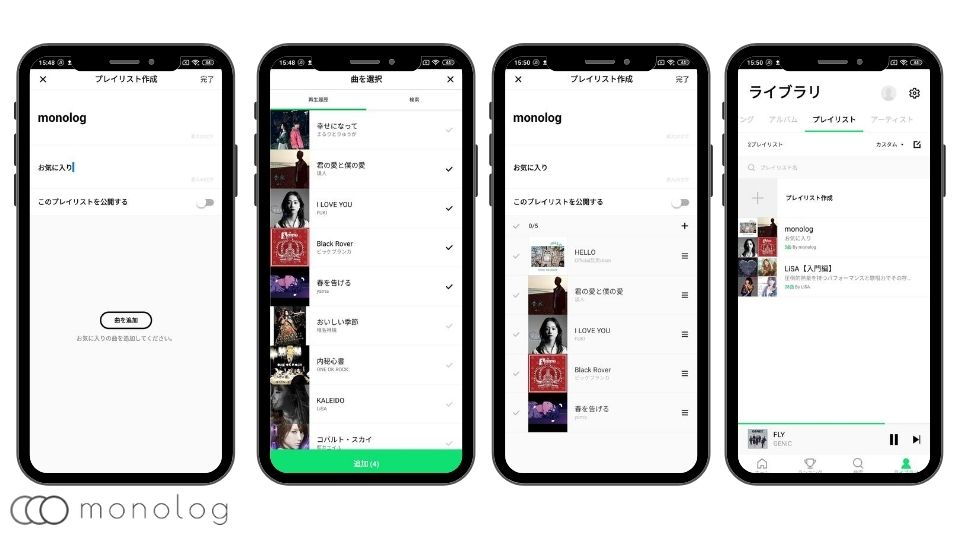
[ライブラリ]内の「プレイリスト」は曲とMVそれぞれ分けられており、[プレイリスト]タブの表示も離れているので曲とMV区別しやすくなっています。
曲のプレイリストの作成方法は、[ライブラリ]内の「プレイリスト」からプレイリスト作成を選択。
まずはタイトル作成し、説明文やプレイリスト公開を決定したら後は曲を追加するだけです。
曲の追加は打ち込みでの検索の他に、再生履歴からも追加可能なので、おすすめで聴いた曲のタイトルがわからない時でもストレスなく作成出来ます。
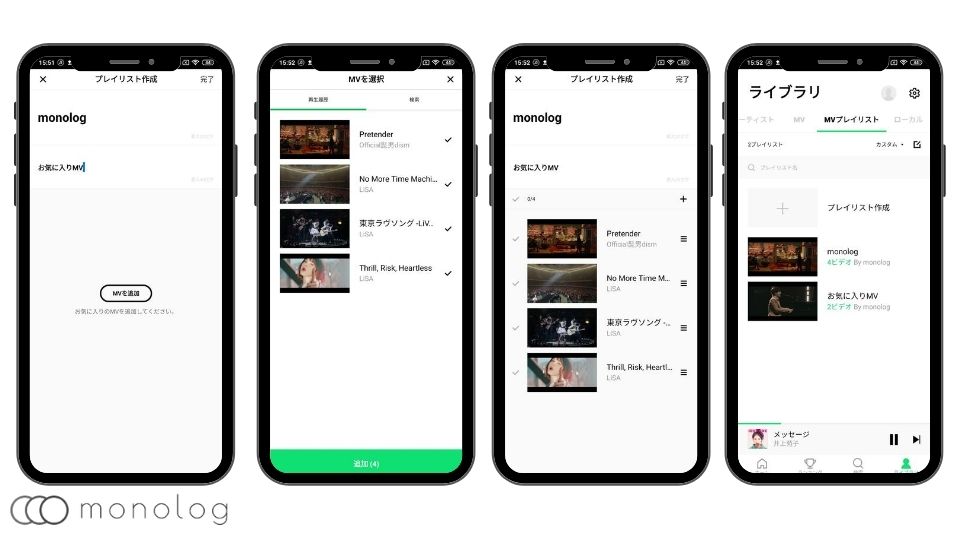
MVのプレイリストも同様の流れで作成することが出来ます。
ライブラリ内の「MVプレイリスト」からプレイリスト作成を選択。
タイトル作成と説明文を決定し、MVを検索か視聴履歴から選択するだけです。
作成方法も簡単なのでドンドンプレリストを作成しましょう!
楽曲の管理がしやすい「ライブラリ」
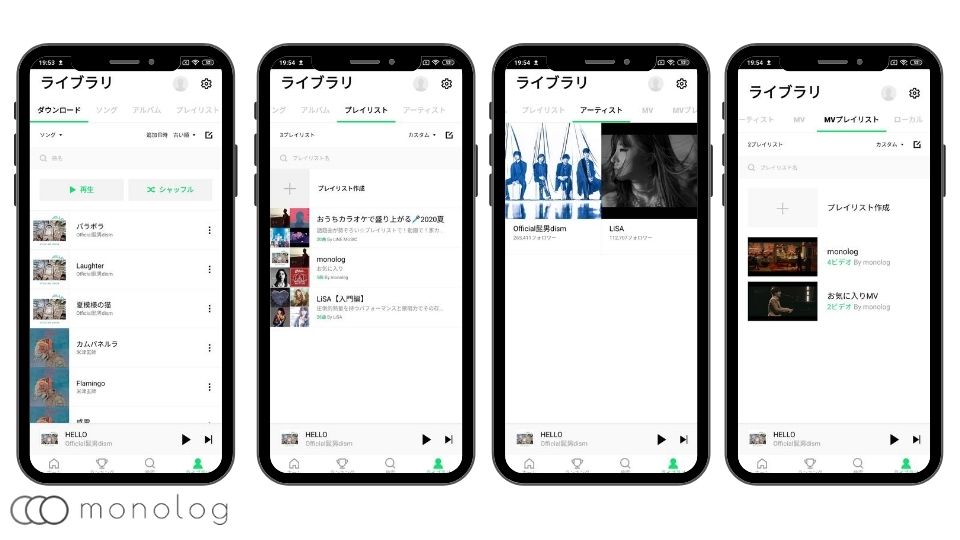
「ライブラリ」内は[ダウロード、ソング、アルバム、プレイリスト、アーティスト、MV、MVプレイリスト、ローカル]の8つの項目に別れていているのでお気に入りやダウロードをした曲などの検索も簡単に出来る作りになっています。
ライブラリを基軸に全ての楽曲の管理ができるので、ダウロードした曲をプレイリストに追加したり、プレイリストの編集なども項目にあわせてできるため便利です。
[ローカル]はスマホ内にある楽曲をLINE MUSICで再生する事ができますが、LINEのBGMや着うたの設定、プレイリストへの追加も出来ないので注意しましょう。
シンプルで使いやすい表示の「バックグラウンド再生」
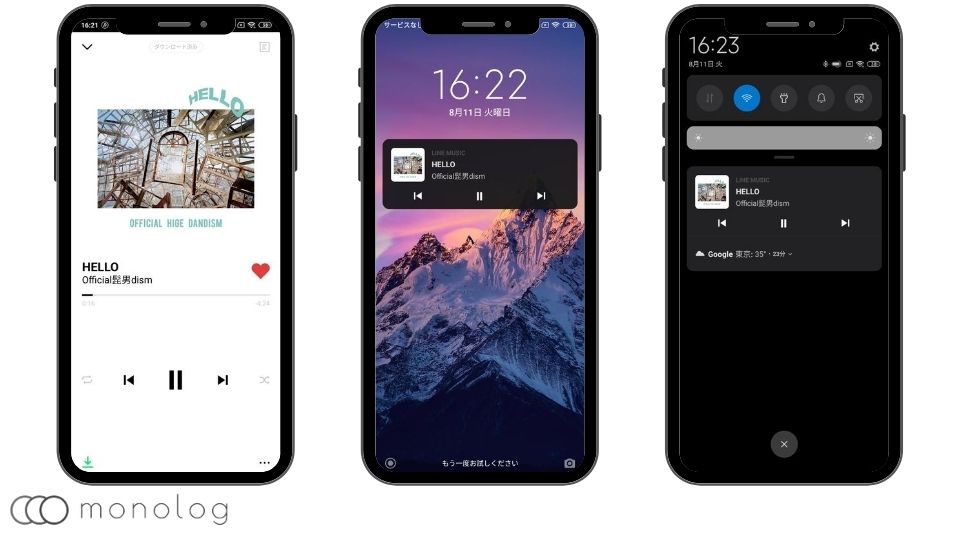
LINE MUSICの「バックグラウンド再生」時の表記は曲とアーティストの名前に加えて[曲を戻す、曲を進める、再生と一時停止]とシンプル。
表示ボタンも感覚が離れているので、冬の時期の手袋をしての操作も押し間違えも起きにくいでしょう。
ただ、シークエンスバーはないので、早送りなどができずちょっと不便です。
通信量を気にせず使える「ダウンロード」
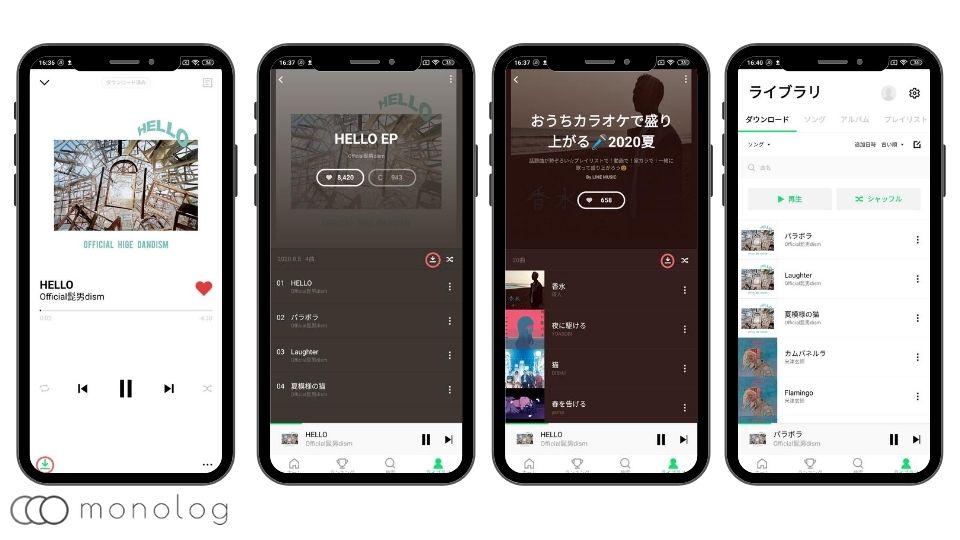
通信量を気にせず楽曲を楽しむ事を可能にするのが「ダウロード」。
Wi-Fi利用時などに予め楽曲を落とすことで「ライブラリ」内のダウロードの項目から楽曲が再生出来ます。
「ダウロード」方法は写真の赤丸の部分のダウロードマークをタップするだけです。
ダウロードは[曲、アルバム、プレイリスト]単位で可能となっているのでスマホの容量を確認してから行いましょう!
色付きで表示してくれる「歌詞表示」
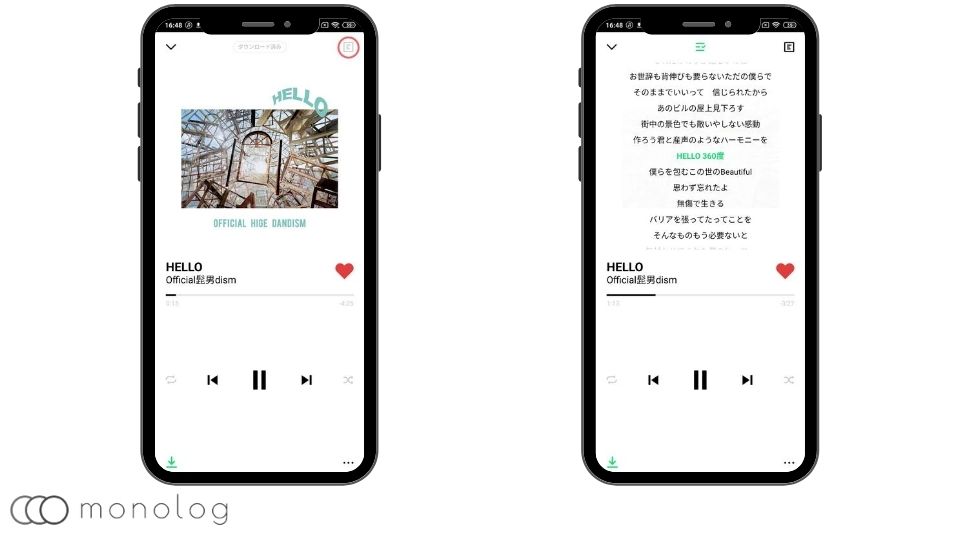
歌を覚えたい時に使えるのが「歌詞表示」。
曲の再生中に右上のメモのようなアイコンをタップする事で歌詞が表示されます。
流れている曲の再生部分と合わせて緑色で歌詞を表記してくれるので、カラオケ気分で歌を覚えられる感じです。
また、サビ部分の歌詞をタップする事で再生している曲も飛ばしてくれる事で、サビだけを練習したい時も集中的に練習することも可能。
自分の好きな曲を相手に届けられる「シェア」
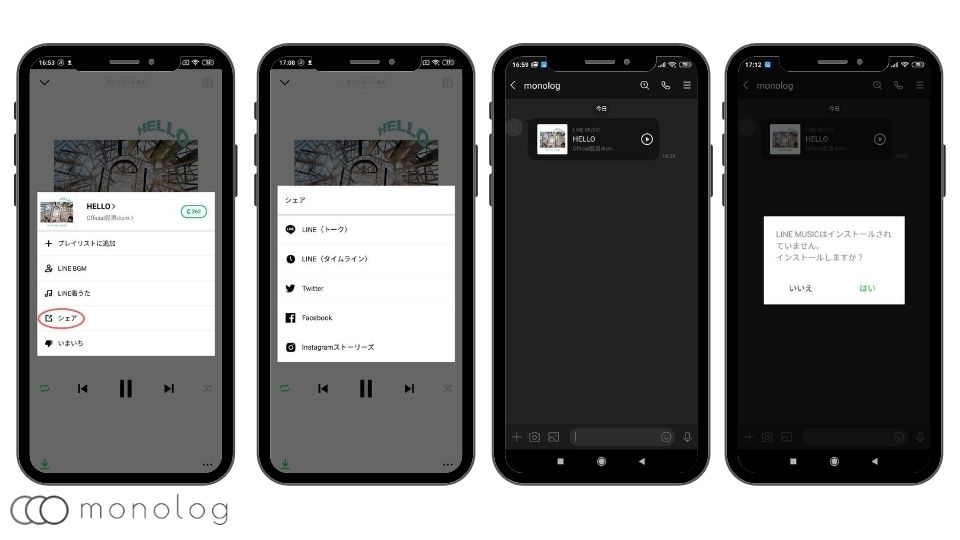
「LINE MUSIC」はLINE以外のSNS[Twitter、Facebook、Instagram]にも「シェア」する事で自分の好きな曲を相手に届ける事が可能。
「シェア」の方法は曲を再生中に右下の「…」からメニューを開き「シェア」をタップし送り先を選択するだけです。
LINEのトークやタイムラインに投稿する場合は、受け取る相手側も「LINE MUSIC」をインストールしている必要がありますが、投稿された曲は再生ボタンを押すことでチャットをしながらすぐに曲を視聴できるので非常に便利。
お気に入りの曲に設定できる「BGMと着うた」
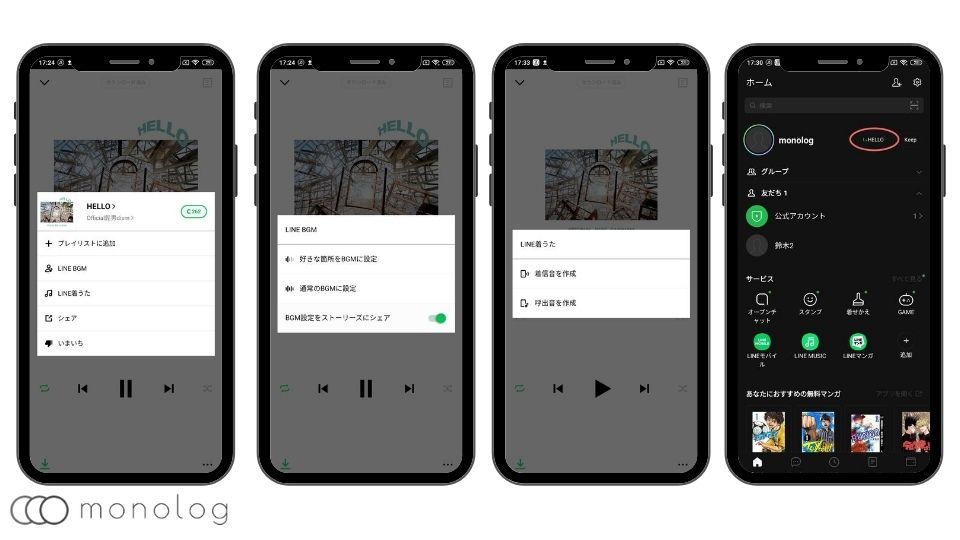
「LINE MUSIC」ならでは、の機能といってもいい「BGMと着うた」の設定。
設定するには曲を一時保存する必要がありますが、着うたの設定は着信音や呼出音まで自分の好きな曲の一部分を編集し設定可能です。
設定方法は以下の通り。
- 曲を再生中に右下の「…」からメニューを開く
- [LINE BGM]か[ライン着うた]を選択
- 使いたい曲の切り取り設定
BGMの場合、LINEの自分のホームから設定した曲を確認できます。
オリジナリティを出せるの部分なので、お気に入りの曲に出会った時など変更するのもアリですね!
ちなみに無料プランの場合は「BGMと着うた」の変更は共に月に1回までとなるので注意しましょう。
PCからでも視聴出来る「マルチデバイス」
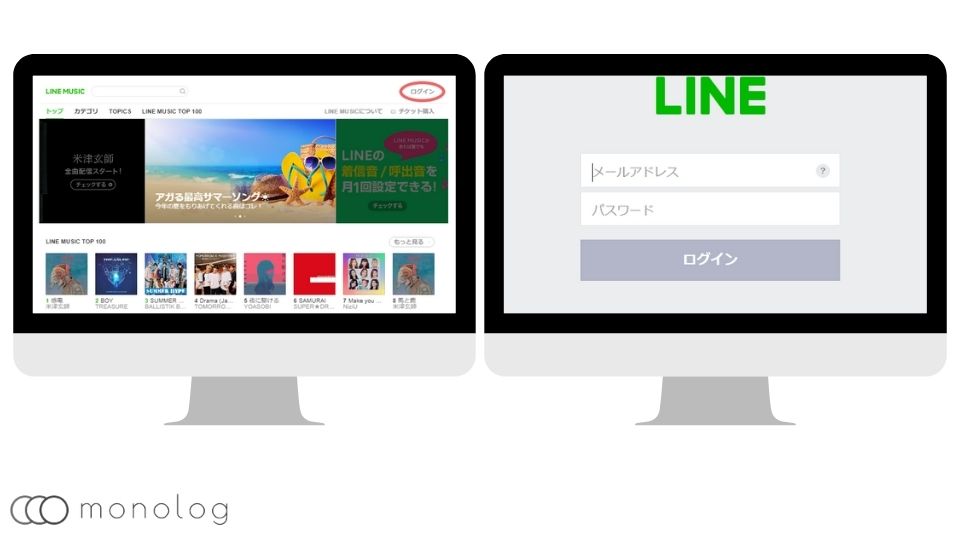
「LINE MUSIC」はスマホ以外にPCなどのブラウザからも視聴できる「マルチデバイス」サービスです。
ブラウザからの視聴方法は、まずの「LINE MUSIC」のサイトに飛びます。
画面右上の[ログイン]をクリックし「LINE MUSIC」で使用しているLINEアカウントとパスワードを入力すれば準備完了です。
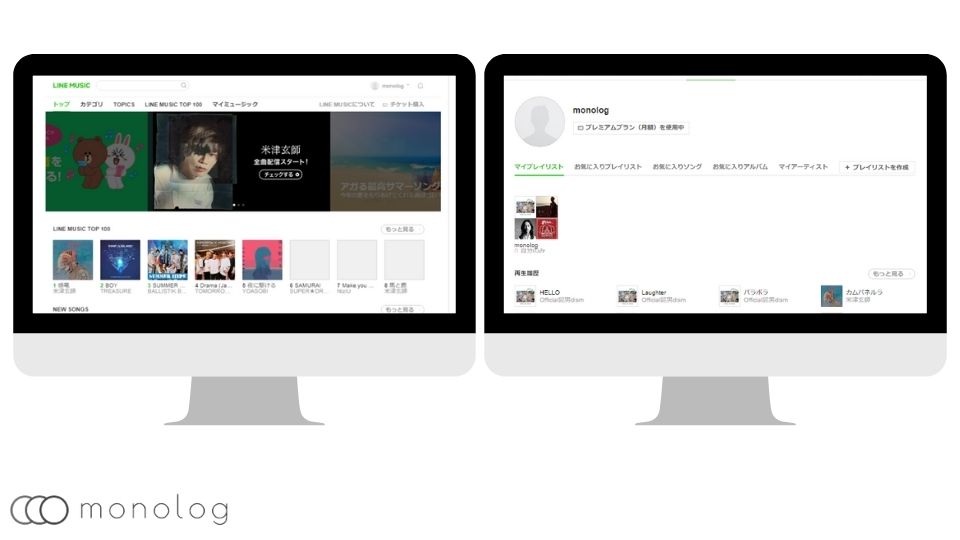
LINEアカウントに紐付いているのでスマホで作成したプレイリストもそのまま利用でき、基本的に操作方法もスマホと変わりません。
PCとスピーカーを繋げて部屋で音楽を楽しんだり、モニターを使用して大画面でMVを楽しんだりなどスマホとは違った楽しみ方が可能です。
「LINE MUSIC」の使い方まとめ
音楽が好きでコミュニケーションツールとして頻繁にLINEを利用している人には非常に相性がいい「LINE MUSIC」。
「LINE MUSIC」の楽曲を利用する事でLINEのプロフィールBGMや着うたの設定などの連動も素晴らしいですが、使いやすく管理しやすいライブラリや歌の練習にも使える歌詞表示など、音楽アプリとしての機能も充実しています。
しかし、無料プランでの利用となるとフル再生を含めプロフィールBMGや着うたの変更なども月1回までと厳しい制限があるので物足りなく感じてしまうかもしれません。
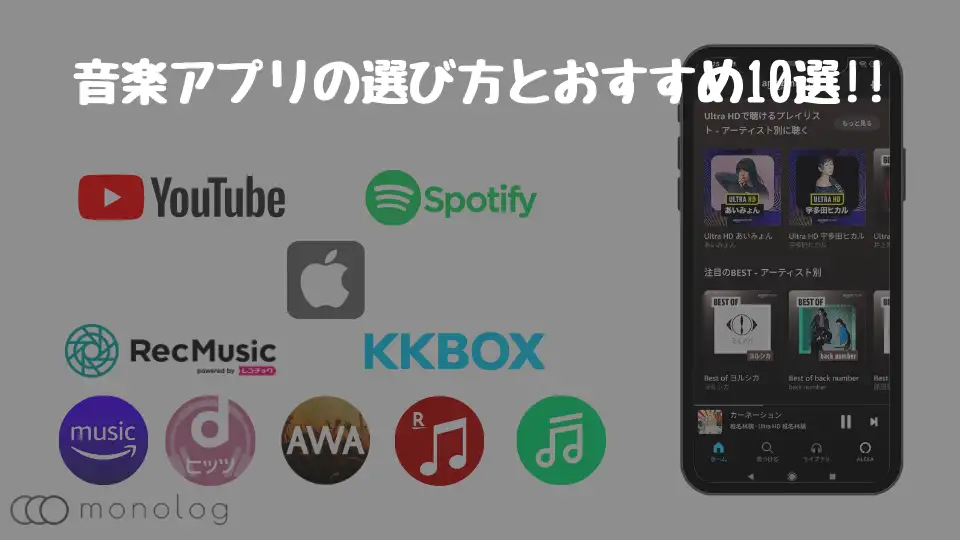









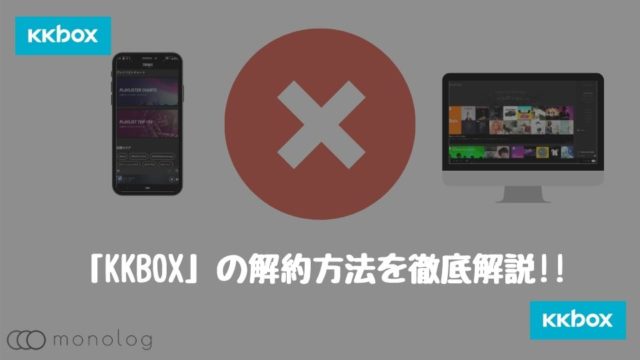

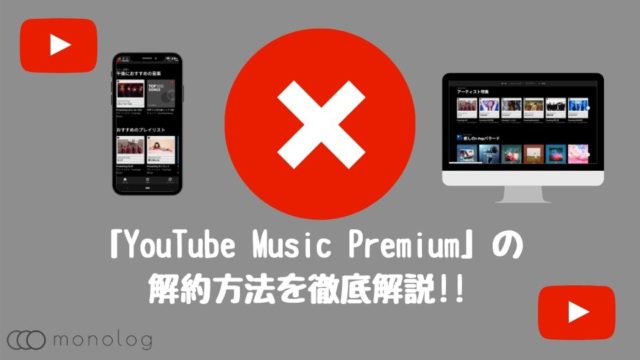
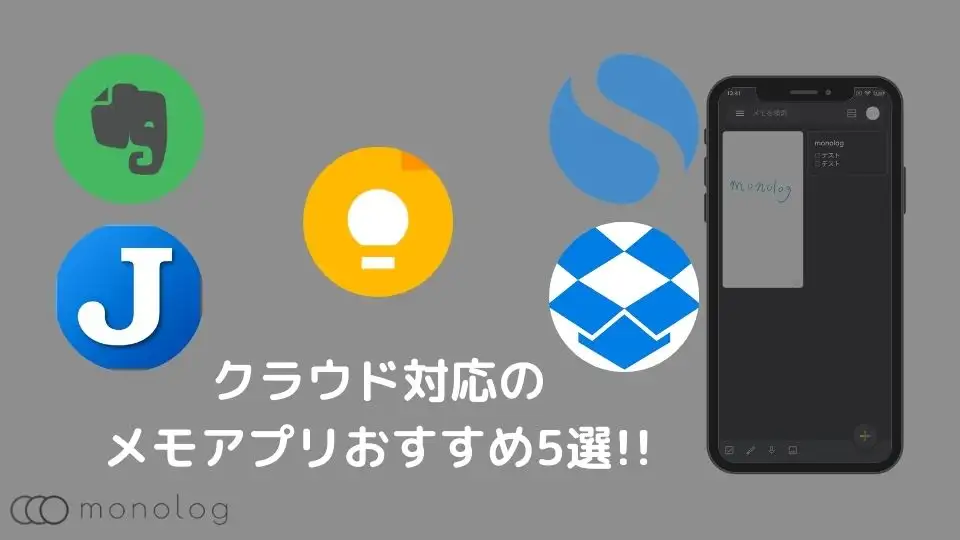
![Tribit「FlyBuds NC」レビュー!!長時間再生とANCを両立した完全ワイヤレスイヤホン[BTHA1]](https://mo-no-log.com/wp-content/uploads/2030/11/tribit-flybuds-nc-320x180.jpg)








